18 listopada 2024
Nowy wzór raportu dla Komisji Nadzoru Finansowego (KNF)
Udostępniony został nowy wzór raportu, który został opracowany specjalnie w celu spełnienia zaleceń Komisji Nadzoru Finansowego. Nowy szablon umożliwia organizacjom w Polsce usprawnienie procesów raportowania, zapewniając jeszcze szybsze pozyskiwanie danych do zgłaszania swoich działań w zakresie cyberbezpieczeństwa zgodnie z lokalnymi przepisami. Polskie organizacje mogą z łatwością zapewnić, że ich stan bezpieczeństwa jest spójny ze standardami KNF, co pomaga im zachować zgodność i ochronę.
Jak utworzyć raport KNF?
Jak utworzyć raport Komisji Nadzoru Finansowego (KNF)?
Aby utworzyć raport KNF, postępuj zgodnie z poniższą instrukcją:
- Zaloguj się do Security Center.
- Przełącz się (lub pozostań) w zakładce Technical risks
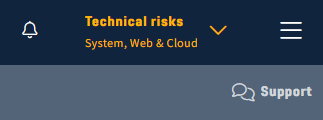
- Kliknij Reports (raporty) w main menu (menu głównym).
- Kliknij Templates (szablony).
- Kliknij Import form library (Import biblioteki formularzy) > Polish Financial Supervision Authority (Komisja Nadzoru Finansowego).
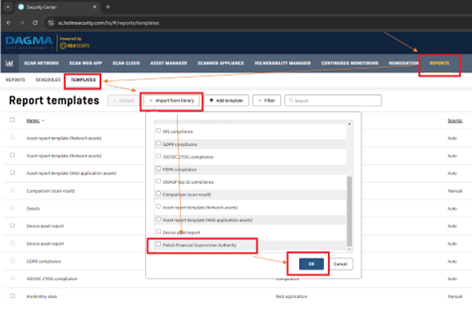
- Kliknij Reports w menu głównym.
- Kliknij +Add report (dodaj raport) > Compliance (zgodność).
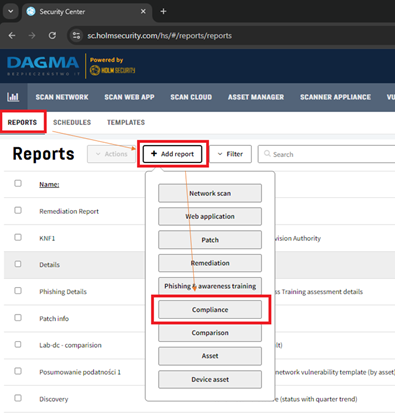
- Pod nagłówkiem General information (informacje ogólne) wybierz Report template, a następnie wybierz szablon Polish Financial Supervision Authority (auto).
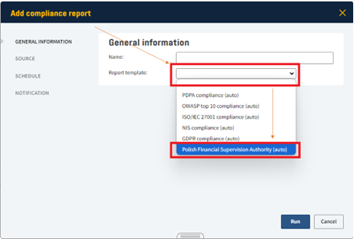
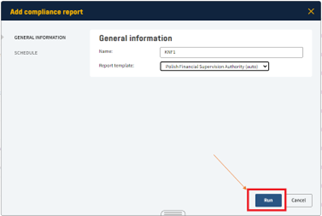
- Pod nagłówkiem
Source (źródło) można użyć źródła wybranego w szablonie lub wprowadzić własne zmiany.- IPs/Ranges: źródło dla raportu. Może to być określony host lub zakres adresów IP.
- Web Applications: źródło raportu. Można dodać dowolną liczbę aplikacji internetowych.
- Include hosts that: w tym miejscu uwzględniane są hosty/aplikacje internetowe ze wszystkimi lub określonymi wprowadzonymi tagami.
- Do not Include hosts that: w tym miejscu wyklucza się hosty/aplikacje internetowe ze wszystkimi lub określonymi wprowadzonymi tagami.
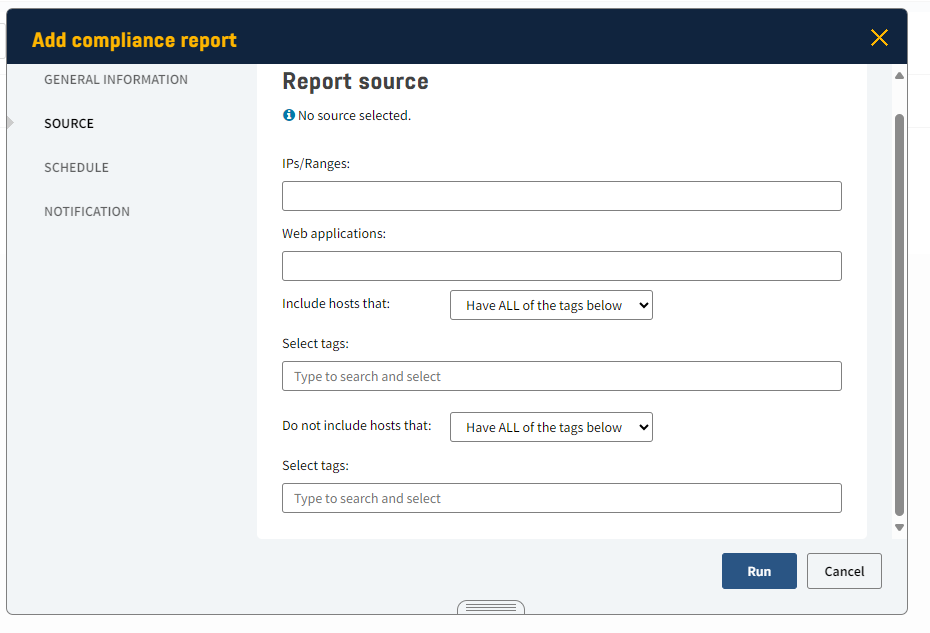
- Pod nagłówkiem Schedule (harmonogram) wprowadź następujące informacje:
- Starts on: wybierz pierwszą datę i godzinę rozpoczęcia. Należy pamiętać, że harmonogramy cykliczne będą uruchamiane o ustawionej godzinie.
- Timezone: wybierz strefę czasową dla harmonogramu.
- Repeat every: wybierz liczbę dni, tygodni lub miesięcy między raportami (rutyna dzienna/tygodniowa/miesięczna).
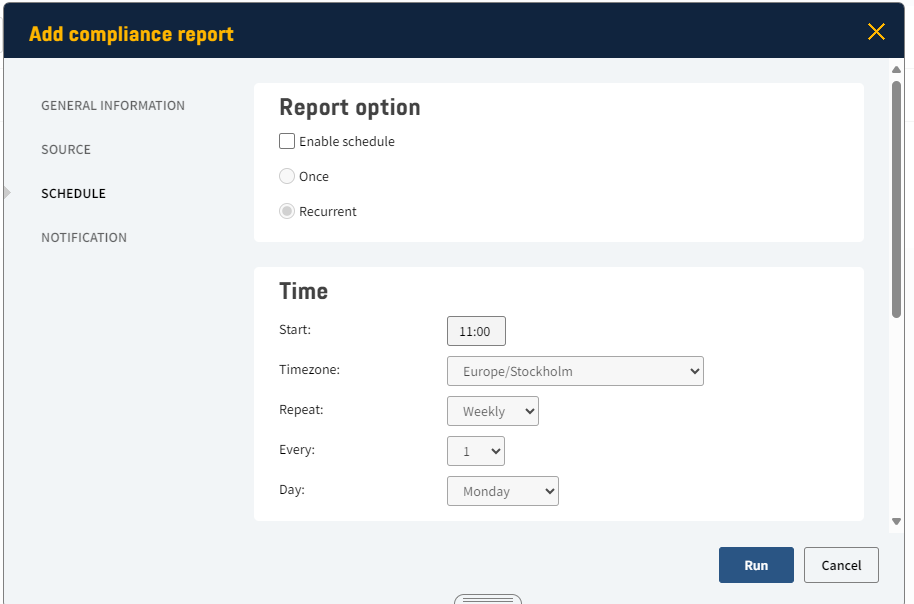
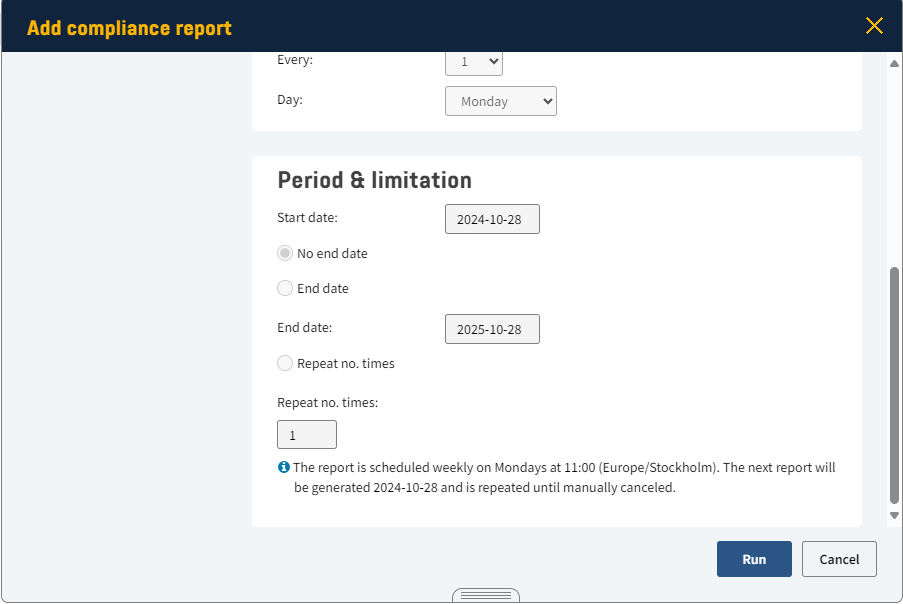
- Pod nagłówkiem Notification (powiadomienie) wprowadź następujące dane:
- Notifications: Zaznacz “Send notification when report has been generated” , jeśli chcesz, aby powiadomienie zostało wysłane e-mailem po wygenerowaniu raportu.
- Subject: wprowadź niestandardowy temat powiadomienia lub użyj domyślnego.
- Sender name: wprowadź niestandardową nazwę nadawcy powiadomienia lub użyj wartości domyślnej.
- Sender email: wprowadź niestandardowy adres e-mail nadawcy powiadomienia lub użyj wartości domyślnej.
- Recipient: wprowadź odbiorców powiadomień.
- Message: wprowadź niestandardową wiadomość dla powiadomienia lub użyj domyślnej.
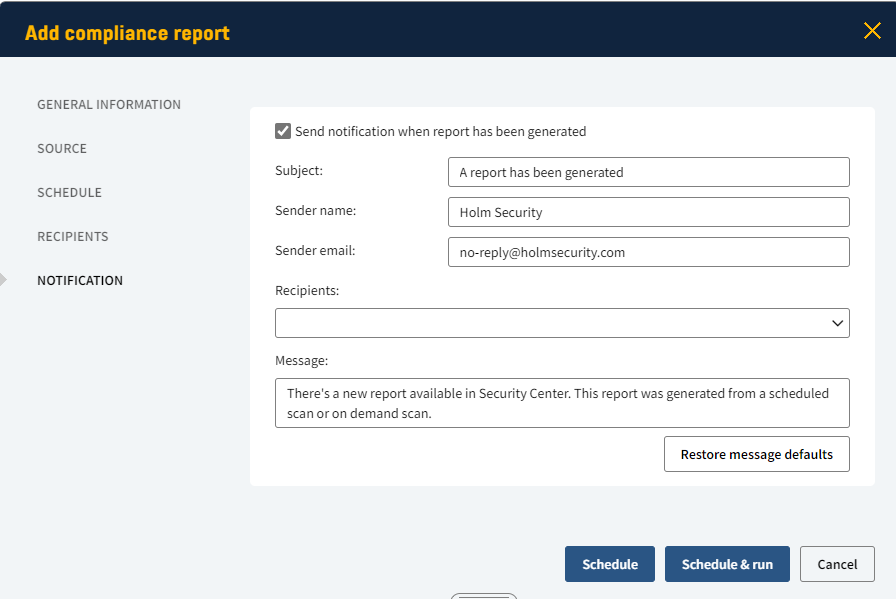
- Kliknij OK.
- Raport zostanie teraz wygenerowany, a powiadomienie zostanie wysłane (jeśli zostało aktywowane) zgodnie z harmonogramem.
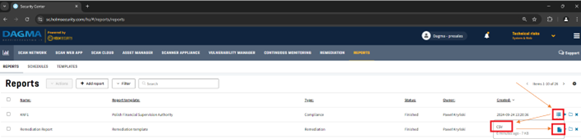
- Gotowe!
Podczas dodawania nowego szablonu do raportu KNF mamy następujące opcje:
Ograniczenia
Zwróć uwagę, że raport KNF jest dostępny w trybie wdrożenia w chmurze. Będzie on dostępny w systemie on-premise przed końcem 2024 roku.

Mateusz Piątek
senior product manager Safetica / Holm Security / Segura
Masz pytania?
Skontaktuj się ze mną:
piatek.m@dagma.pl
532 570 255
Polecane wydarzenia: